PS实例教程 打造梦幻清新的圣诞节贺卡
作者:网友整理
PS设计达人v1.6.0 70.27M / 简体中文
点击下载
圣诞贺卡生成器手机正式版(圣诞卡片APP) v1.7 安卓版 53.54M / 简体中文
点击下载
图说说安卓版(手机图片制作) v1.10 最新免费版 35.45M / 简体中文
点击下载贺卡是大家在喜庆节日互相表示问候的一种卡片,比如生日、圣诞节、元旦、春节、母亲节、父亲节等日子,在贺卡上写上一些祝福的话语来表达自己的感情。今天小编就为大家带来这篇PS实例教程是打造梦幻清新的圣诞节贺卡的,效果非常简洁大方、清新自然,而制作所用的素材比较少,方法比较简单,非常适合新手学习。
完成后效果图:

1、新建大小自定的画布,选择渐变工具,颜色设置如下图,然后由顶部向下拉出线性渐变。
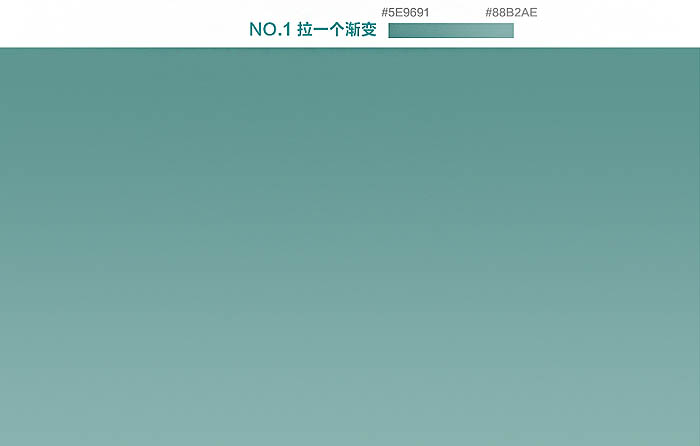
2、绘制底部的雪景,使用钢笔工具绘制。
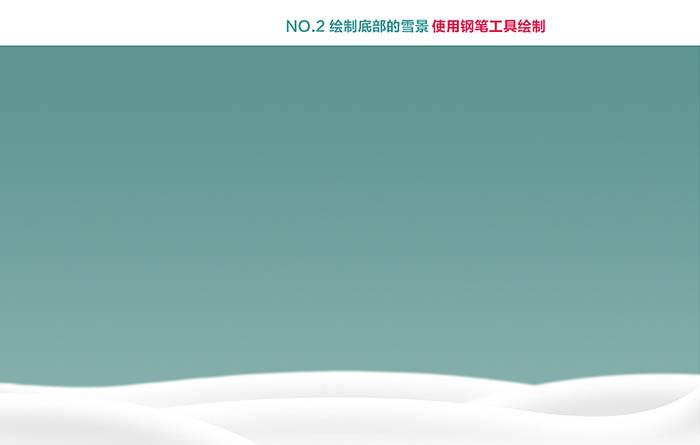
3、抠好图,放置素材,添加文字。



4、人物细节处理,人物影子,树上的灯光。

5、添加雪花,增加雪景氛围,图层样式改为“柔光”。

[page]
6、给整体增加色彩平衡和照片滤镜。

7、增加近景雪花,并且曲线稍微提亮整体一点。

8、新建一层,选择菜单:滤镜 > 渲染 > 分层云彩,然后混合模式改为“滤色”,添加图层蒙版,用画笔去除中间部分。然后把当前图层复制一层。

最后进行简单修饰处理,一张清新自然的圣诞节贺卡就制作完成了,大家可以再添加一些节日祝福语。
完成后效果图:

加载全部内容